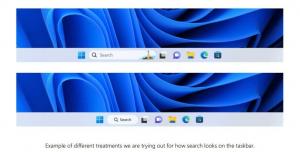Wijzig de afstand tussen bureaubladpictogrammen in Windows 10 en Windows 8 / 8.1
In eerdere Windows-versies, zoals Windows 7, Windows Vista of Windows XP, kon de gebruiker de afstand tussen pictogrammen op het bureaublad aanpassen. Er was een optie in Geavanceerde uiterlijk-instellingen die werd geëlimineerd in Windows 8 en hoger. Als u de pictogramafstand moet aanpassen, maar uw besturingssysteem biedt geen GUI-optie voor deze taak, dan kunt u dit als volgt doen.
Het wijzigen van de afstand tussen pictogrammen op het bureaublad is belangrijk, zelfs voor gebruikers van touchscreens om de pictogrammen verder uit elkaar te plaatsen.
Tot de afstand tussen bureaubladpictogrammen wijzigen in Windows 10, Windows 8.1 en Windows 8, Volg deze stappen.
- Open Register-editor.
- Ga naar het volgende registerpad:
HKEY_CURRENT_USER\Configuratiescherm\Desktop\WindowMetrics
Tip: zie met één klik naar de gewenste registersleutel springen.
- U ziet een tekenreeks (REG_SZ) met de naam IcoonSpacing. Het is verantwoordelijk voor de horizontale pictogramafstand. De waardegegevens gebruiken de volgende formule:
-15*horizontale afstand tussen pictogrammen in pixels
Standaard is dit bijvoorbeeld -1125, wat 75 pixels (px) betekent:
-15*75 = -1125
Als u het wilt verhogen, berekent u gewoon een nieuwe waarde. Om het bijvoorbeeld in te stellen op 100 px, moet u de IconSpacing-waardegegevens als volgt instellen:
-15*100 = -1500

- Herhaal dezelfde truc voor de IcoonVerticalSpacing waarde, die verantwoordelijk is voor verticale afstand.
- Meld u nu af bij uw gebruikersaccount en meld u opnieuw aan. Klik met de rechtermuisknop op het bureaublad en verwijder het vinkje bij "Pictogrammen uitlijnen op raster". Vink het dan terug aan.
 De afstand tussen de pictogrammen wordt gewijzigd!
De afstand tussen de pictogrammen wordt gewijzigd!
Voordat:
Na:
Dat is het. Om deze wijziging ongedaan te maken, hoeft u alleen de IconSpacing- en IconVerticalSpacing-parameters in te stellen op -1125 en u bent klaar.